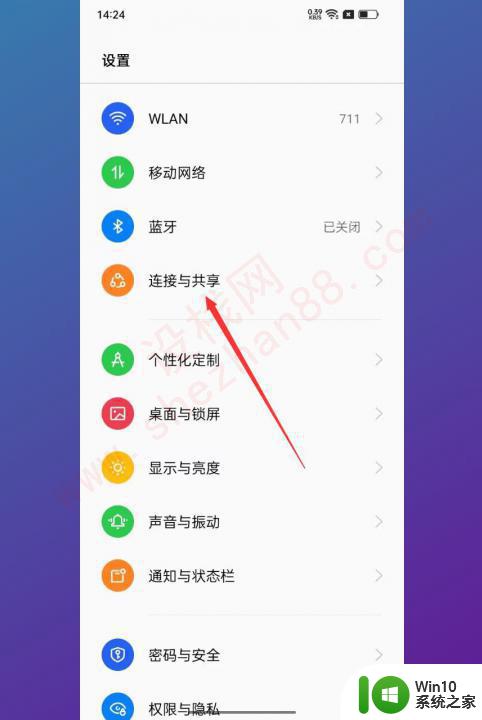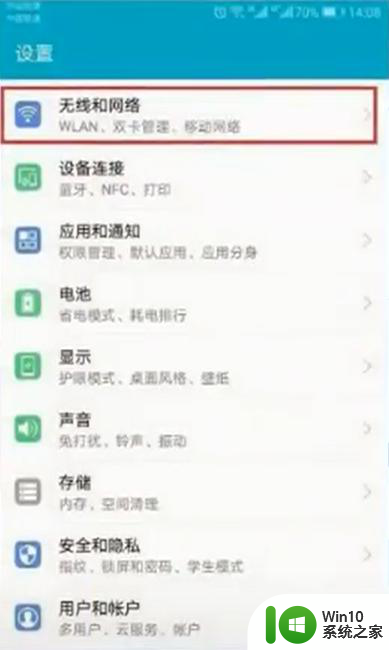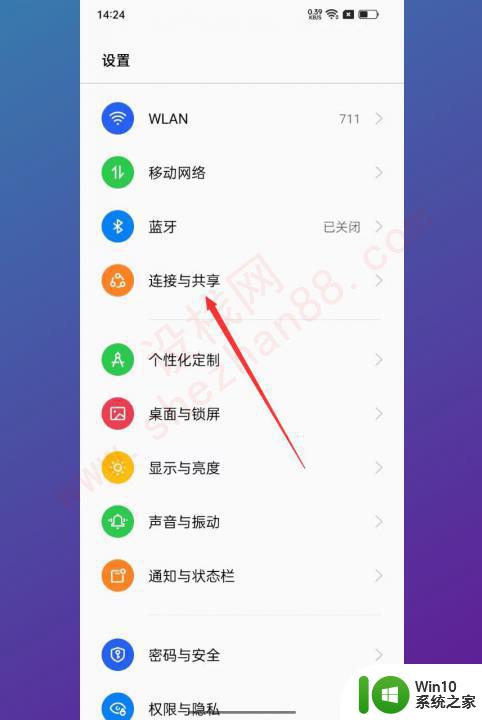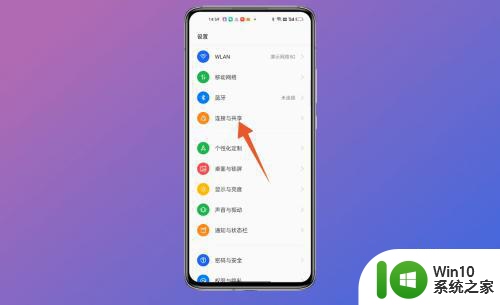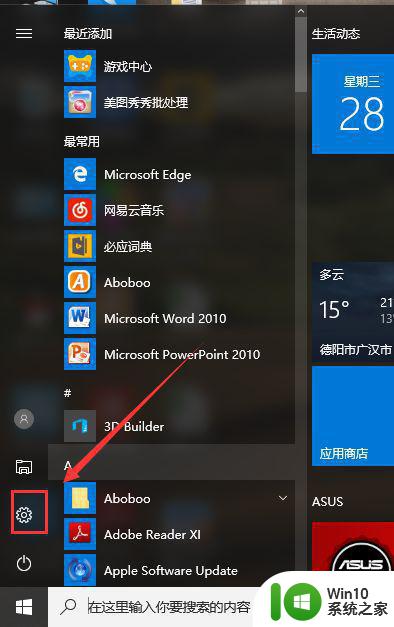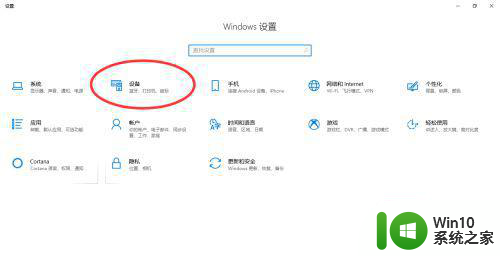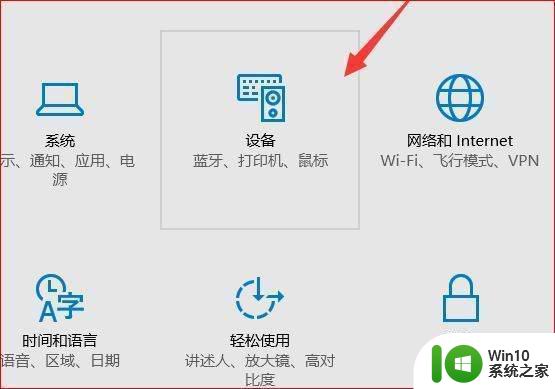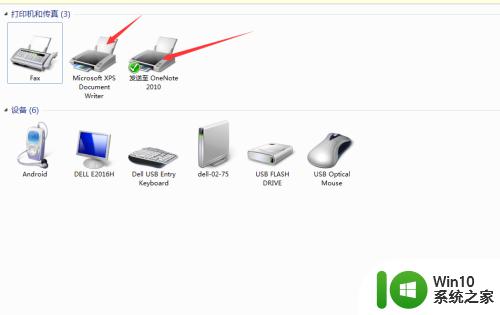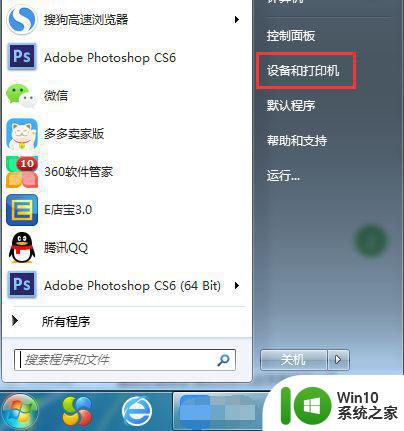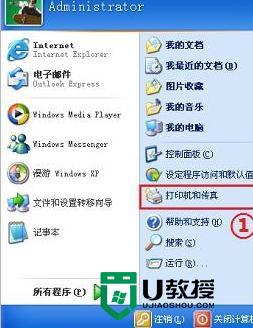手机与打印机怎么连接一个网络 手机如何连接无线打印机
更新时间:2024-01-16 17:04:42作者:yang
如今手机已成为人们生活中不可或缺的一部分,而打印机则是办公室和家庭中常见的工具之一,随着科技的不断发展,手机与打印机之间的连接也变得更加便利和智能化。手机如何与打印机连接到同一个网络呢?又该如何使手机连接到无线打印机呢?本文将为您介绍手机与打印机的网络连接方法,帮助您更好地利用这两个设备的功能。
方法如下:
1在我们的手机中打开“设置”,点击“无线和网络”。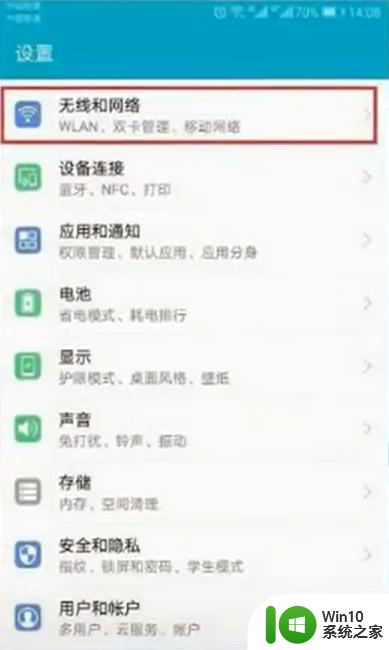 2进去WLAN界面,开启“WLAN”。
2进去WLAN界面,开启“WLAN”。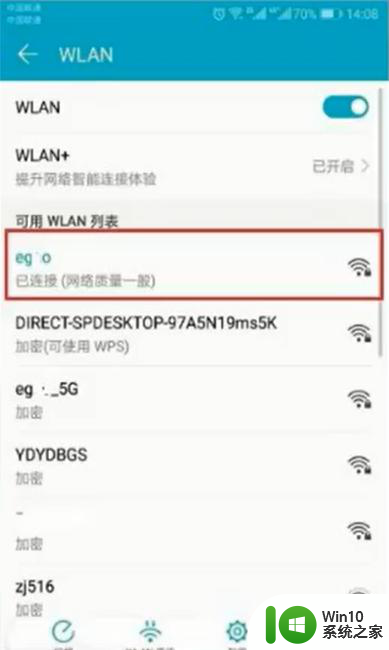 3同时在打印机主菜单中开启打印机为“WLAN热点”。
3同时在打印机主菜单中开启打印机为“WLAN热点”。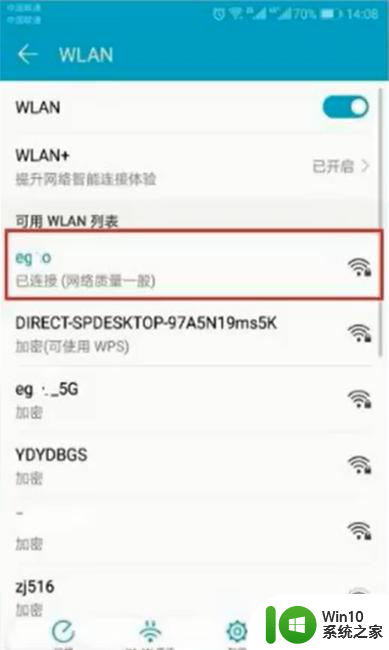 4手机进行连接打印机的热点。
4手机进行连接打印机的热点。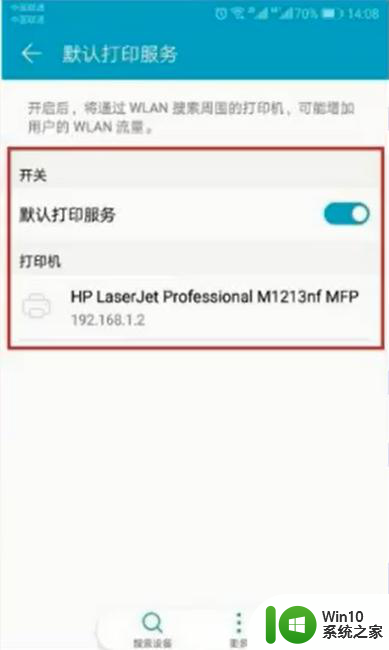 5也可以通过局域网的方式连接打印机。
5也可以通过局域网的方式连接打印机。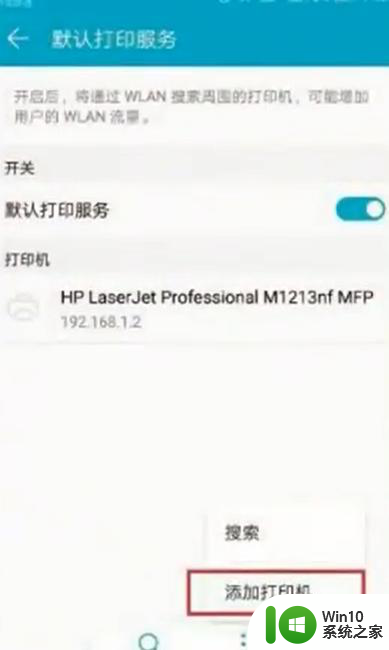 6打印机在局域网中进行共享。
6打印机在局域网中进行共享。 7打开手机的打印服务进行开启。
7打开手机的打印服务进行开启。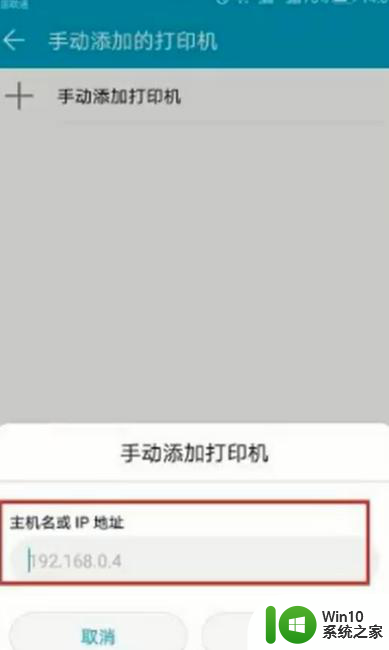 8可以看到已经成功连接到打印机了。
8可以看到已经成功连接到打印机了。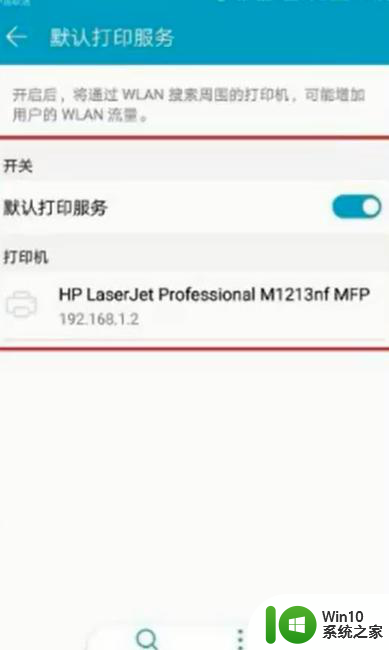
以上就是手机与打印机如何连接到同一网络的全部内容,如果还有不清楚的用户,可以按照小编的方法进行操作,希望能够对大家有所帮助。